Инструкция по установке #Phore Masternode на виртуальный частном сервер VPS

Инструкция по установке #Phore Masternode на виртуальный частном сервер VPS
Этот сценарий установки мастерноды #Phore значительно упрощает её настройку на виртуальном частном сервере (VPS - Virtual Private Server), а также добавляет ряд других мощных функций, в том числе:
- Поддержка IPv6
- Устанавливает 1-100 (или более!) Мастернод #Phore параллельно на одном VPS с индивидуальными каталогами phore.conf и data
- Он может устанавливать мастерноды для других монет на том же VPS, где расположена #Phore мастернода.
- 100% автоматическая компиляция и 99% конфигурации на стороне мастерноды.
- Автоматическая компиляция и установка последней версии кошелька #Phore, или может быть указана другая версия кошелька
- Созданы усиленные меры безопасности, включая брандмауэр и отдельного пользователя, что значительно повышает безопасность мастерноды.
- Автоматический запуск всех демонов мастерноды #Phore
Некоторые примечания и требования:
- Скрипт был протестирован только на сервисе Vultr VPS, но должен работать практически везде, где доступны адреса IPv6.
- В настоящее время поддерживается только Ubunto 16.04 Linux.
- Этот скрипт должен запускаться под суперпользователем root или с sudo, а мастерноды не должны запускаться под суперпользователем!
Этот проект был разветвлен с https://github.com/masternodes/vps. @marsmensch (Флориан) является основным автором этого сценария установки VPS для мастернод. Если Вы хотите сделать ему пожертвование, вы можете использовать адрес BTC, указанный ниже.
BTC: 33ENWZ9RCYBG7nv6ac8KxBUSuQX64Hx3x3
Удачи, ведь это же криптовалюта!
Инструкция по установке Phore мастерноды на Vultr
Как получить VPS сервер
Для новых владельцев мастернод сервис Vultr рекомендуется в качестве хостинг-провайдера VPS, но можно работать также с другими провайдерами, которые разрешают прямой доступ по протоколу SSH через суперпользователя root и предлагают операционную систему Ubuntu 16.04.
Вы можете использовать следующую реферальную ссылку, чтобы зарегистрироваться в Vultr для хостинга VPS:

Разверните новую систему
Сначала создайте новый VPS, нажав эту маленькую кнопку "+".
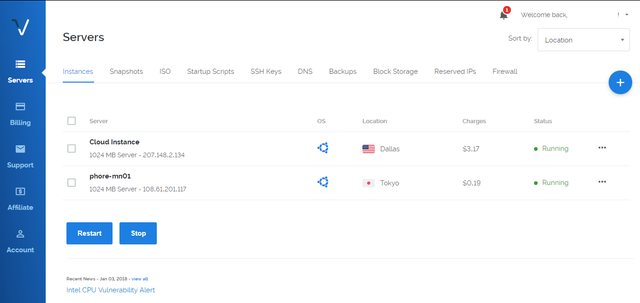
Разверните новую систему для Phore мастерноды
Выбор месторасположения сервера (мастерноды)
Вы можете выбрать любое месторасположения. Вы можете разместить его в ближайшем к вам городе или стране, или выбрать другой район, чтобы помочь с глобальной децентрализацией сети мастернод #Phore.
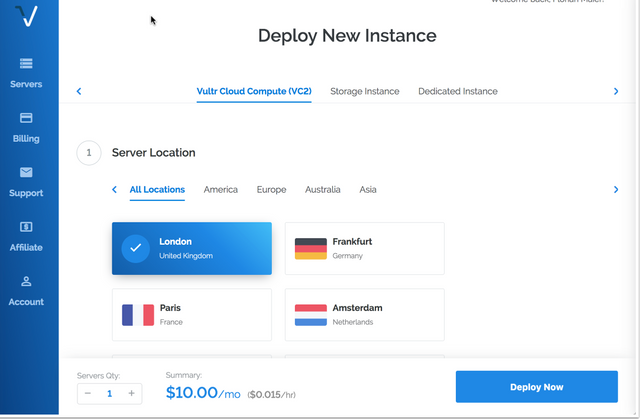
Выбор месторасположения сервера (мастерноды)
Дистрибутив Linux (Ubuntu 16.04 LTS)
Выберите Ubuntu 16.04.
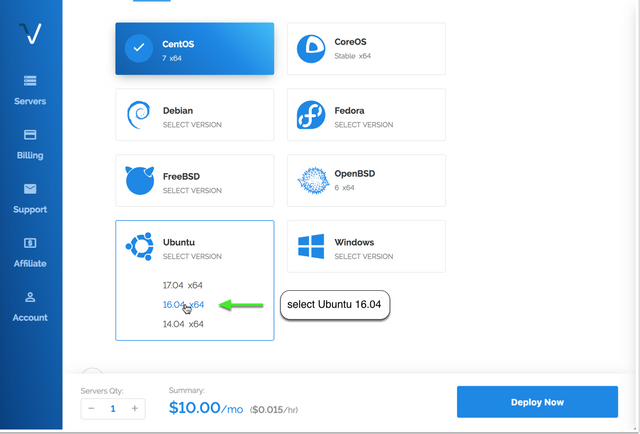
Выбор дистрибутива Ubuntu 16.04 для #Phore Masternode
Параметры VPS
Сервера VPS с SSD на 25 ГБ и 1024 МБ памяти достаточно для 2-3 мастернод. Вам может потребоваться больше памяти на жёстком диске, поскольку блокчейн #Phore со временем растет, или если Вы захотите запускать больше мастернод на одном сервере.
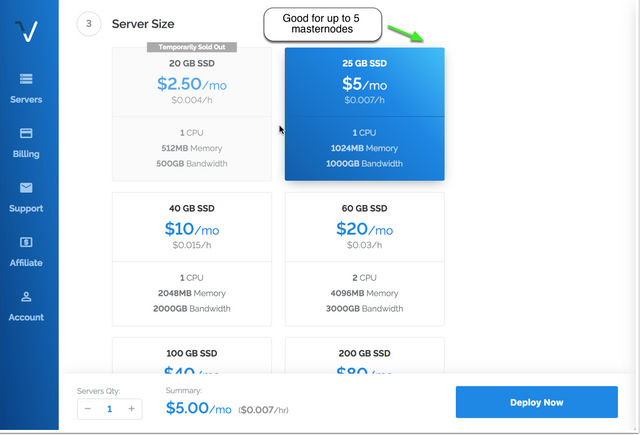
Параметры сервера VPS для #Phore мастерноды
Активация дополнительных функций (IPv6)
Установите переключатель "Включить IPv6" ["Enable IPv6"], чтобы активировать эту функцию. На вэб-сервисе Vultr за это не взимается дополнительная плата.
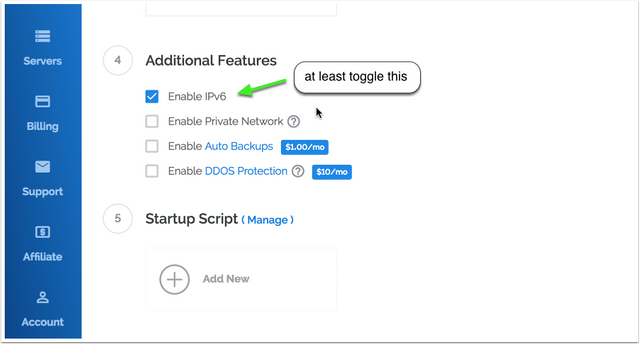
Активация дополнительных функций (IPv6) для #Phore мастерноды
Вы можете дополнительно включить защиту от DDOS-атак для защиты ваших мастернод. Это поможет Вам дополнительно защитить свою #Phore мастерноду от потенциальной атаки типа "отказ в обслуживании", особенно если Вы запускаете несколько мастернод с одного VPS сервера. Vultr взимает за это дополнительную плату, поэтому эту опцию включать не обязательно.
Имена хостов и количество VPS
Выберите, сколько экземпляров серверов VPS Вы хотите запустить и нажмите кнопку "Развернуть сейчас" ["Deploy Now"].
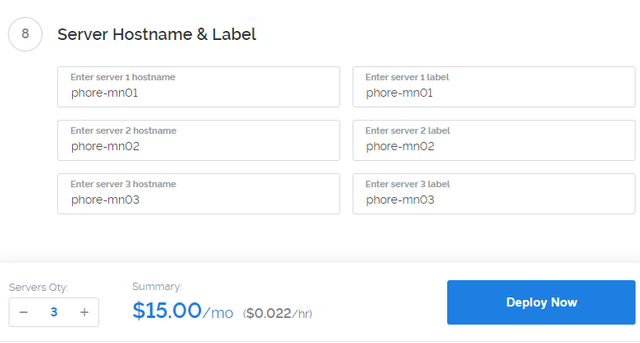
Имена хостов и количество VPS для #Phore мастернод
Установка PuTTY в качестве клиента SSH (Windows)
Если Вы запускаете свой кошелек #Phore из Windows и используете эту операционную систему, то Вам нужно дополнительно установить программу клиент PuTTY для дальнейшей настройки сервера VPS и #Phore мастерноды. Вы можете скачать клиент PuTTY отсюда:
http://www.putty.org/.
Вы можете пропустить этот шаг, если Вы используете Linux или Mac в качестве своей операционной системы. Там уже всё есть. Вместо клиента PuTTy Вы можете использовать любой встроенный Терминал для подключения к серверу VPS с нашими мастернодами или можете установить пакет с приложением PuTTy для Linux.
После установки PuTTY вернитесь на панель управления Vultr, чтобы получить данные для входа, щелкнув... справа от вашего сервера и выбрав "Сведения о сервере" ["Server Details"].
Доступ к вашему VPS серверу про протоколу SSH
Скопируйте свой пароль для доступа по SSH со страницы сведений о сервере.
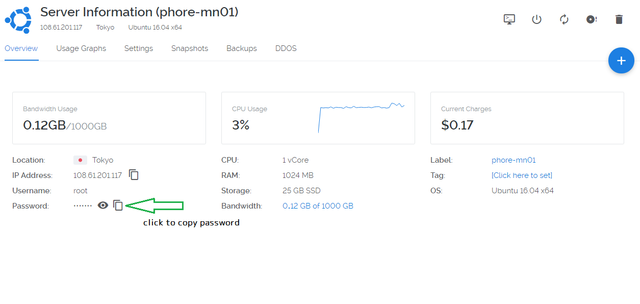
Доступ к вашему VPS серверу про протоколу SSH
Теперь откройте приложение PuTTY, чтобы добавить свой VPS сервер для #Phore мастерноды.
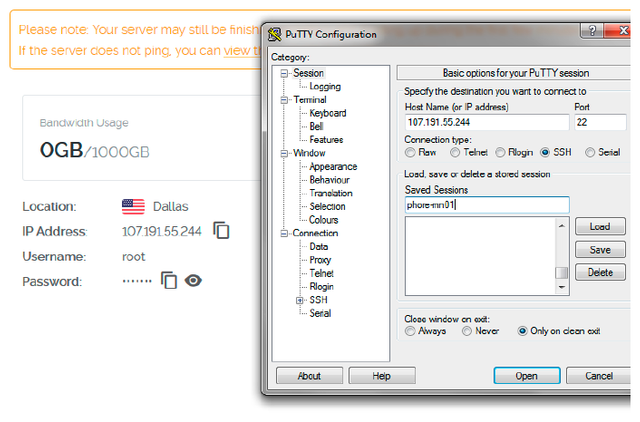
Добавление данных о сервере VPS в программу клиент PuTTy для удаленного управления сервера с нашей мастернодой #Phore
Введите IP-адрес в поле "Host Name" и введите имя сервера, которое вы хотите использовать для этого VPS (например, MN01), в поле "Saved Sessions". В завершении нажмите "Сохранить" ["Save"], чтобы сохранить параметры VPS сервера и входа в него в программе PuTTy. Это позволит в последующем экономить время на повторном вводе этих данных.
Щелкните кнопку "Открыть" ["Open"]. Когда консоль откроется, нажмите "Да" ["Yes"] в поле с Предупреждением о безопасности в PuTTY.
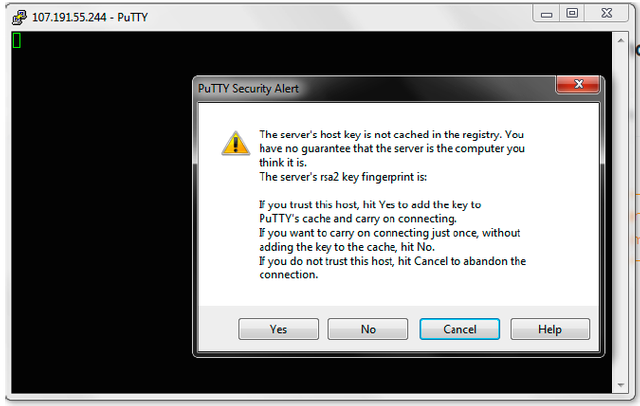
Предупреждением о безопасности в PuTTY
"
Ключ хоста сервера не кэшируется в реестре. У Вас
нет гарантии, что сервер - это тот компьютер, про который Вы
думаете.
Отпечаток ключа rsa2 сервера:
ssh-rsa 1024
Если вы доверяете этому хосту, то нажмите "Да" ["Yes"], чтобы добавить ключ в
кэш PuTTY и продолжить подключение.
Если Вы хотите продолжить подключение только один раз, без
добавления ключа в кеш, то нажмите "Нет" ["No"].
Если Вы не доверяете этому хосту, то нажмите "Отмена" ["Cancel"], чтобы разорвать
соединение.
"
Теперь введите данные для входа на сервер VPS, которые указаны в вашей учетной записи Vultr. Вы не можете вставить их в консоль через комбинацию клавиш Ctrl + V. Либо щелкните правой кнопкой мыши, либо введите shift + insert (иногда на клавиатуре это будет просто клавиша INS)
Пользователь [User]: root
Пароль [Password]: (вставьте скопированный пароль или введите его вручную)
Когда Вы вставляете пароль, то он не отображается. Это сделано для дополнительной безопасности Linux систем, поэтому не пытайтесь вставить пароль снова. Просто вставьте один раз и нажмите Enter.
Для пользователей Mac откройте Терминал (например, нажмите Command-Пробел, введите Terminal и нажмите Enter).
Затем введите:
ssh -l root <IP-адрес>
Установка Мастерноды
Войдите в свой только что установленный сервер VPS как суперпользователь root.
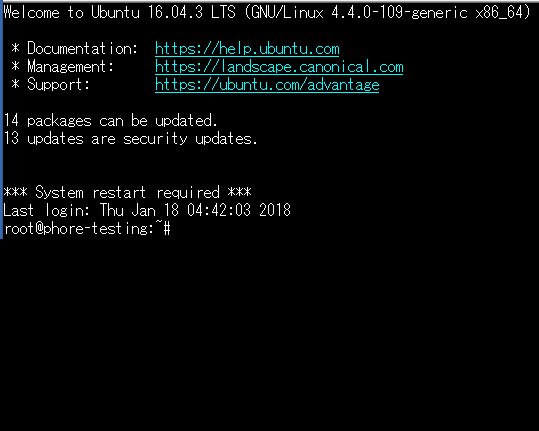
Первая сессия в SSH. Установка Мастерноды #Phore
Введите эту команду, чтобы загрузить скрипт установки мастерноды и установить одну мастерноду #Phore:
git clone https://github.com/phoreproject/vps.git && cd vps && ./install.sh -p phore
Если у вас есть закрытый (приватный) ключ мастерноды, то используйте его (Вы можете сгенерировать закрытый ключ мастерноды с помощью шага #2 ниже):
git clone https://github.com/phoreproject/vps.git && cd vps && ./install.sh -p phore -k **ПРИВАТНЫЙ КЛЮЧ - PRIVATE KEY**
Используя эту команду, Вы можете пропустить раздел "Настроить файлы конфигурации мастерноды" ниже, потому что приведенная выше команда добавляет закрытый (приватный) ключ мастерноды #Phore в файлы конфигурации мастерноды.
Этот скрипт установки мастерноды #Phore подготовит систему сервера VPS и установит демон #Phore Masternode. То есть произойдёт загрузка последней версии мастерноды #Phore, создание файла подкачки (Swap) для оперативной памяти, настройка брандмауэра и компиляцию мастерноды #Phore из исходного кода.
Этот процесс занимает около 10-15 минут.
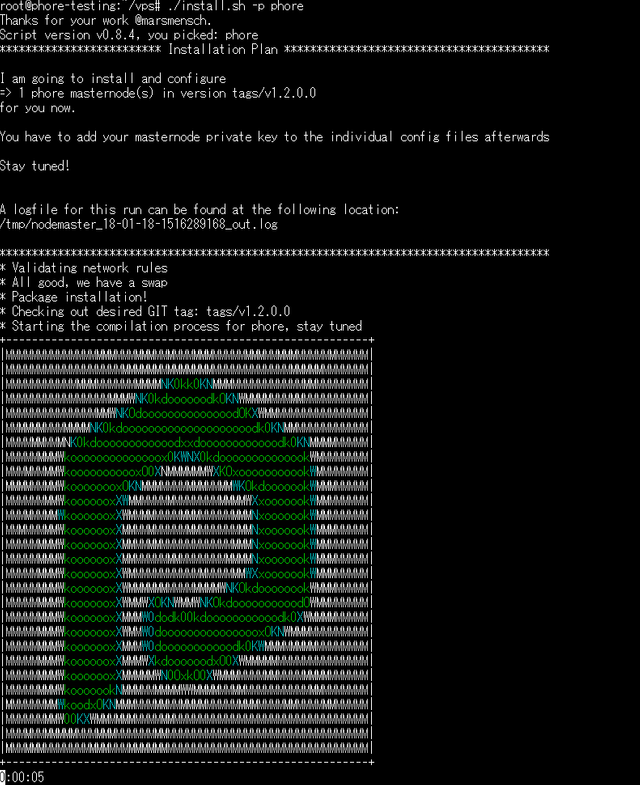
Установка Мастерноды #Phore с помощью скрипта
Пока происходит установка мастерноды #Phore, то вернитесь на свой локальный рабочий стол и откройте кошелёк phore-qt.
Более сложные ситуации при установке нелькольких мастернод Phore (можете это пропустить, если вы устанавливаете только одну мастерноду на новый VPS)
Если Вы хотите установить более одной мастерноды на одном VPS, то Вам нужно добавить параметр "-c", чтобы указать скрипту, сколько мастернод Вам нужно настроить.
Например, эта команда установит 3 мастерноды #Phore (все вводятся в одной строке):
git clone https://github.com/phoreproject/vps.git && cd vps && ./install.sh -p phore -c 3
Если у Вас уже есть закрытые (приватные) ключи от мастернод, то Вы можете добавить их, как показано в команде ниже (все вводятся в одной строке):
git clone https://github.com/phoreproject/vps.git && cd vps && ./install.sh -p phore -c 3 --key ** ПРИВАТНЫЙ КЛЮЧ 01 - PRIVATE KEY 01** --key2 ** ПРИВАТНЫЙ КЛЮЧ 02 - PRIVATE KEY 02** --key3 ** ПРИВАТНЫЙ КЛЮЧ 03 -PRIVATE KEY 03**
Используя эту команду, Вы сможете пропустить шаг "Настроить файлы конфигурации мастерноды", потому что приведенная выше команда добавляет закрытые (приватные) ключи от мастернод в файлы конфигурации мастернод.
Если Вы обновляете свои мастерноды до новой версии, то Вы должны сначала удалить старую версию скрипта для установки мастернод на сервер VPS, чтобы новая версия этого скрипта, которую Вы загружаете, была настроена для последней версии мастерноды #Phore. А затем Вы добавляете параметр "-u" для обновления существующей версии мастерноды:
rm -rf /root/
git clone https://github.com/phoreproject/vps.git && cd vps && ./install.sh -p phore -u
Проект скрипта настроен на использование последней официальной версии кода мастерноды #Phore, и команда разработчиков #Phore будем обновлять этот проект скрипта каждый раз при выпуске новой версии кошелька и мастерноды #Phore, но без загрузки последней версии этого скрипта и использования параметра "-u" скрипт не будет обновить существующий узел мастерноды #Phore, который уже установлен.
Настройка кошелька #Phore для запуска мастернод
Шаг 1 - Создание залога для мастерноды
Как только кошелек #Phore будет открыт на вашем локальном компьютере, то выберите вкладку "Получить" ["Receive"] и сгенерируйте новый адрес для получения суммы залога для мастерноды в размере 10 000 $PHR. Вы можете назвать этот адрес, как хотите, чтобы идентифицировать ваши вознаграждения за держание мастерноды (например, подойдёт название "Phore-MN-1"). Этот ярлык (название) мастерноды будет отображаться в ваших транзакциях каждый раз, когда Вы будете получатье вознаграждение за обработку блоков вашей мастернодой.
Нажмите кнопку "Запросить платеж" ["Request payment"] и скопируйте адрес.
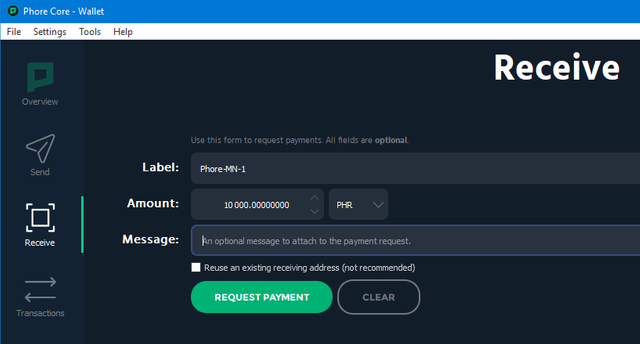
Шаг 1 - Создание залога для мастерноды #Phore
Теперь перейдите на вкладку "Отправить" ["Send"], вставьте скопированный адрес и отправьте на него ровно 10 000 PHR за одну транзакцию. Эта необходимая транзакция, которая будет заблокирована и связана с вашей новой мастернодой. Если Вы настраиваете более одной мастерноды одновременно, то повторите этот процесс для каждой из ваших мастернод #Phore.
Примечание: Вы должны дождаться хотя бы одного подтверждения этой транзакции в блокчейне (это займёт около 1 минуты), прежде чем переходить к следующему шагу!
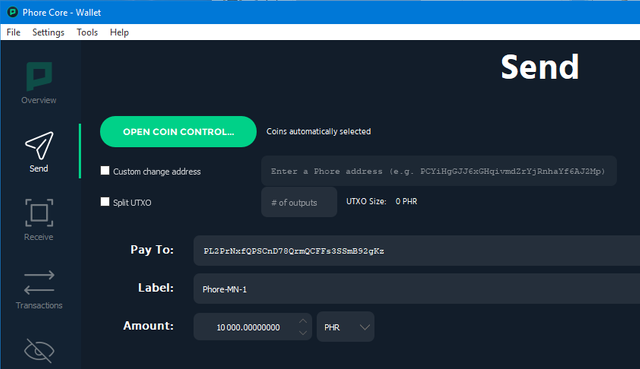
Отправка залога для мастерноды #Phore в размере 10 000 монет $PHR
Шаг 2 - Локальная настройка мастерноды Phore
Дождавшись хотя бы одного подтверждения только что созданной транзакции с залогом для мастерноды #Phore, выберите вкладку "Мастерноды" ["Masternodes"] и нажмите кнопку "Добавить мастерноду" ["Add Masternode"].
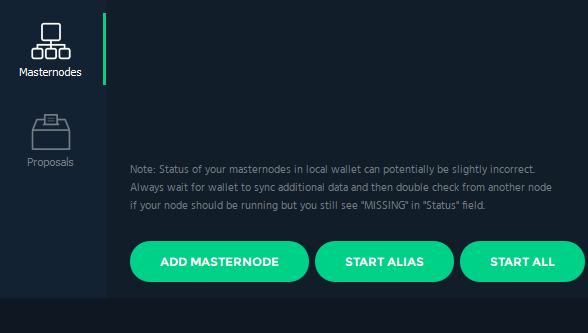
Шаг 2 - Локальная настройка мастерноды #Phore
В разделе "Псевдоним" ["Alias Name"] введите имя вашей мастерноды (в моем случае это "Phore-MN-1"). Затем нажмите обе кнопки "Автозаполнение Privkey" ["Autofill Privkey"] и "Автозаполнение Выходов" ["Autofill Outputs"]. Это автоматически заполнит поля "Priv Key", "Output" и "Output ID".
Поле "IP VPS" будет пустым, мы скоро вернемся к нему.
Конец установки
Когда этот скрипт завершится, то он будет выглядеть примерно так:
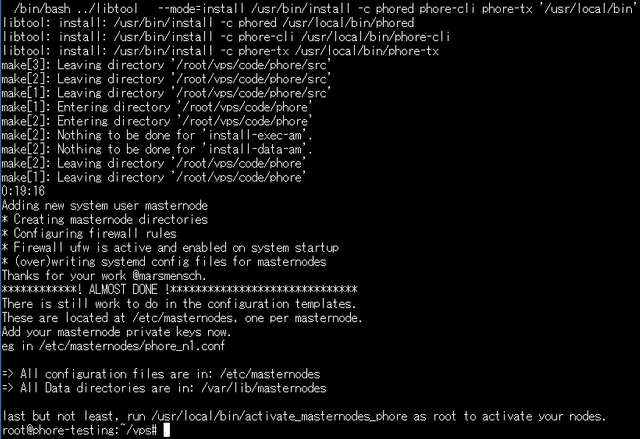
Завершение установки мастерноды #Phore
Вам осталось сделать всего несколько шагов, чтобы полностью завершить настройку мастерноды #Phore.
Настройка файлов конфигурации мастерноды Phore
Поскольку этот метод установки поддерживает несколько мастернод, то к файлам конфигурации мастернод #Phore добавлен номер узла (например, phore_n1.conf, phore_n2.conf), которые хранятся в каталоге "/etc/masternodes".
Если у вас есть только одна мастернода #Phore на VPS, то Вам нужно будет отредактировать только один соответствующий файл конфигурации (настроек) "/etc/masternodes/phore_n1.conf".
Чтобы открыть файл настроек phore_n1.conf для редактирования, введите следующие команды:
sudo apt-get install nano
nano /etc/masternodes/phore_n1.conf
Вы увидите что-то похожее на это:
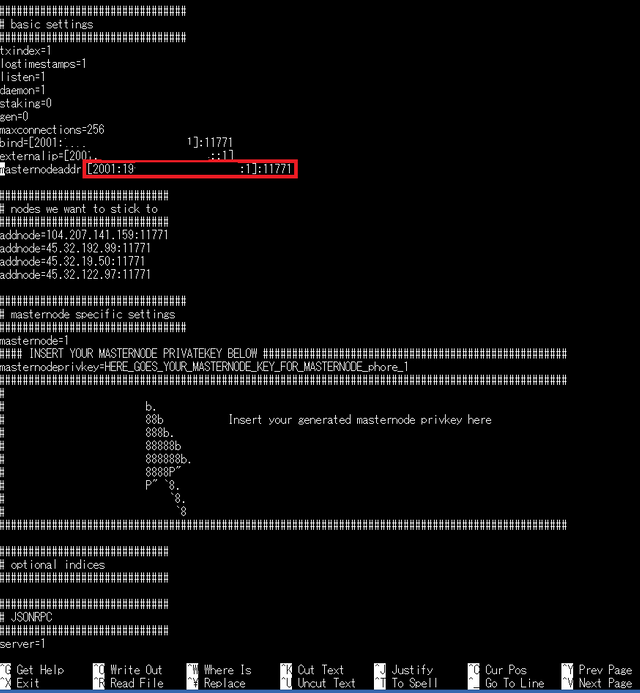
Редактирование файла настроек #Phore мастерноды
Скопируйте IP-адрес из параметра masternodeaddr = (выделен красным на изображении выше) в файле настроек мастерноды и вставьте его в поле "IP VPS" в настройках мастерноды на локальном кошельке.
Теперь каждое поле в настройках мастерноды на локальном кошельке должно быть заполнено.
Скопируйте свой "Priv Key" (он нам скоро понадобится) и нажмите "ОК".
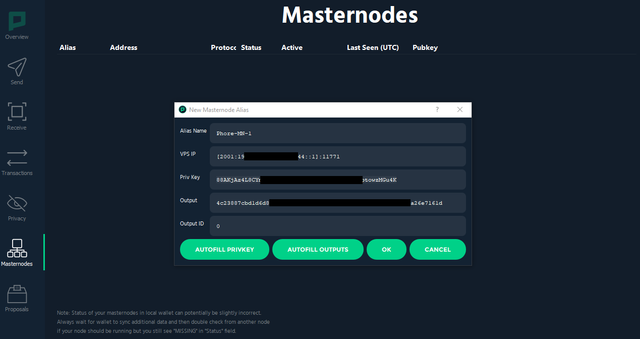
Настройках мастерноды #Phore на локальном кошельке
Следующим шагом будет добавление этого закрытого (приватного) ключа мастерноды [Priv Key].
Добавьте закрытый ключ мастерноды в файл настроек мастерноды
Вернитесь в PuTTy. Теперь Вам нужно только изменить закрытый (приватный) ключ мастерноды. в файле настроек.
(Мы рекомендуем использовать IPv6 по умолчанию, но если Вы выбрали IPv4 при запуске сценария установки, то измените #NEW_IPv4_ADDRESS_FOR_MASTERNODE_NUMBER на свой IP-адрес VPS сервера).
Замените в файле настроек мастерноды "HERE_GOES_YOUR_MASTERNODE_KEY_FOR_MASTERNODE_phore_1" своим скопированным приватным ключом мастерноды "Priv Key" из локального кошелька.
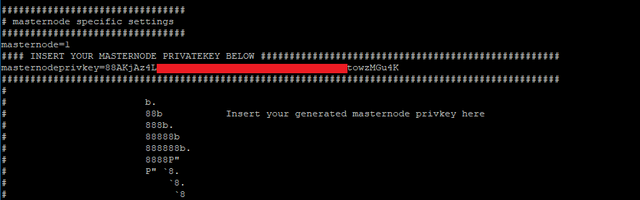
Установка приватного ключа мастерноды #Phore из локального кошелька в файл настроек мастерноды на VPS сервере
После ввода закрытого (приватного) ключа мастерноды #Phore нажмите "Ctrl + X" для выхода из консольного редактора nano, затем нажмите "Y" для сохранения файла настроек мастерноды #Phore при появлении запроса и нажмите "Enter" для окончательного выхода из редактора nano.
Как только Вы выйдете из редактора с файлом настройки мастерноды #Phore, то Вы можете запустить свою мастерноду.
Запуск своей Мастерноды Phore
Скрипт для запуска всех мастернод на вашем VPS сервере был создан в исполняемом файле "/usr/local/bin/activate_masternodes_phore.sh".
**Запустите эту команду после настроек конфигурации вашей мастерноды, которые описаны выше. Для этого введите:
/usr/local/bin/activate_masternodes_phore
Демоны (так называются программы, которые работают в фоновом режиме в Linux) мастерноды #Phore запустятся и начнут загружать блокчейн #Phore.
Проверка статуса синхронизации мастерноды
Мастернода #Phore не может быть активирована, пока не будет полностью синхронизирован с сетью блокчейн #Phore.
*Чтобы проверить статус вашей мастерноды, введите приведённую ниже команду в терминале VPS сервера:
/usr/local/bin/phore-cli -conf=/etc/masternodes/phore_n1.conf getinfo
Примечание: Если у Вас несколько мастернод на одном VPS сервере, то Вы можете изменить n1 на n2 и т.д., чтобы проверить статус каждой из них.
Результат будет выглядеть так:
"version": 1010000,
"protocolversion": 7002,
"walletversion": 61000,
"balance": 0.00000000,
"privatesend_balance": 0.00000000,
"blocks": 176209,
"timeoffset": 0,
"connections": 44,
"proxy": "",
"difficulty": 42882.54964804553,
"testnet": false,
"moneysupply" : 11814171.53907114,
"zPHRsupply" : {
"1" : 263.00000000,
"5" : 135.00000000,
"10" : 500.00000000,
"50" : 700.00000000,
"100" : 1300.00000000,
"500" : 5000.00000000,
"1000" : 11000.00000000,
"5000" : 90000.00000000,
"total" : 108898.00000000
},
"keypoololdest" : 1507302593,
"keypoolsize" : 1001,
"paytxfee" : 0.00000000,
"relayfee" : 0.00010000,
"staking status" : "Staking Not Active",
"errors" : ""
}
Мы смотрим на параметр номера загруженного блока [""blocks""], и нам нужно, чтобы это был последний блок в цепочке блокчейна #Phore.
Вы можете посмотреть свой локальный кошелек, чтобы увидеть номер последнего блока при наведении курсора мышки на зеленую галочку.
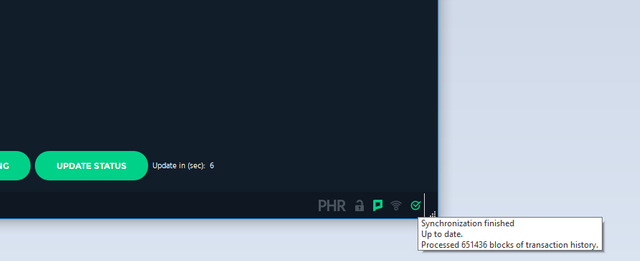
Проверка статуса мастерноды #Phore с помощью сверки номера последнего загруженного блока блокчейна на мастерноде и загруженного блока на локальном кошельке #Phore
Как только ваша мастернода #Phore синхронизируется с последним блоком, то переходите к следующему шагу.
Процесс синхронизации может занять 30-60 минут или больше по мере роста блокчейна #Phore. Вы можете продолжать проверять прогресс с помощью приведенной выше команды, нажимая стрелку "Вверх" на клавиатуре (это приведет к повтору предыдущей команды в консоле) и нажав клавишу "Ввод" , чтобы повторно запустить последнюю команду в консоле (или Вы можете просто вставить или ввести команду для проверки статуса мастерноды еще раз).
Запуск Мастерноды Phore
Когда ваша мастернода #Phore на VPS сервере будет полностью синхронизирована с блокчейном #Phore, то вернитесь на вкладку "Мастерноды" ["Masternodes"] в локальном кошельке #Phore и нажмите "Запустить Алиас" ["Start Alias"].
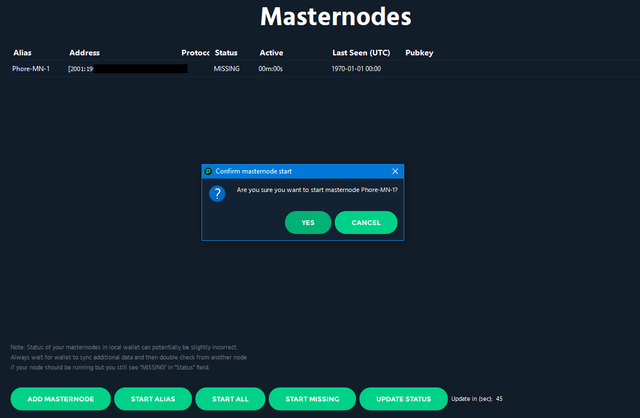
Запуск мастерноды #Phore из локального кошелька #Phore
Нажмите на кнопку "Да" ["Yes"], чтобы запустить мастерноду #Phore.
Как только Вы это сделаете, то Вы должны получить подтверждение того, что мастернода #Phore успешно запустилась!
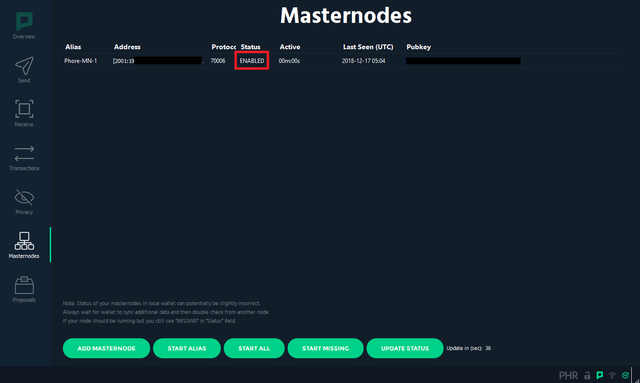
Мастернода Phore успешно запущена и работает. Status - ENABLED
В поле "Статус" ["Status"] теперь должно быть указано "Включено" ["Enabled"], и в течение часа таймер в столбце "Активно" ["Active"] должен начать увеличиваться.
Поздравляем, ваша мастернода #Phore настроена и работает!
В зависимости от количества мастернод может пройти 12-24 часа, прежде чем Вы увидите свою первую награду за работу мастерноды #Phore.
Это нормально, и награды должны приходить через более регулярные промежутки времени после первой награды.
Проблемы и вопросы
Пожалуйста, создайте задачу и опишите свою проблему на GitHub здесь: https://github.com/phoreproject/vps/issues,
если уже есть проблемы с этой Инструкцией по установки мастерноды #Phore на VPS сервер.
Многие участники команды #Phore активно поддерживают людей, которые устанавливают мастерноды, и могут оказать помощь в канале #Phore в чате на Discord.
Вот приглашение в Discord:
https://discord.gg/sbgdcdv
Если Вы хотите сделать пожертвование для разработчиков #Phore, то Вы можете отправить любое количество монет $PHR основной команде по этому адресу:
PDjGJMDzvJnvbxxgR1bgPm77fFLxn3KAg8
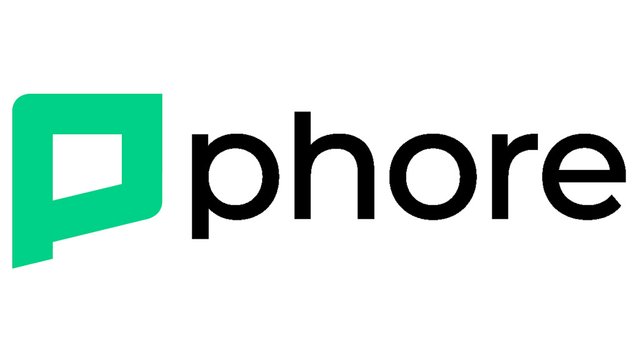
Если Вы хотите узнать больше о #Phore, то посетите
Официальный сайт:
https://phore.io/
Twitter:
https://twitter.com/phorecrypto
Российское сообщество:
https://twitter.com/phoreru
Чат Discord:
https://discordapp.com/invite/Aucncz5
Telegram:
https://t.me/joinchat/F0zLDwzFC8r91eem6x_cBQ
Российское сообщество:
https://t.me/phoreru
Steemit:
https://steemit.com/@phore
Tumblr. Российской сообщество:
http://phoreru.tumblr.com/
Facebook:
https://www.facebook.com/Phore-1996158580662988/
Instagram:
https://www.instagram.com/phorecrypto/
Reddit:
https://www.reddit.com/r/PhoreProject/
Youtube:
https://www.youtube.com/channel/UCxEt3qrXnIj4VbEe3O_zxhw/featured
BitcoinTalk:
https://bitcointalk.org/index.php?topic=3179265.0
Лучшее место для покупки #Phore:
Crex24


Просмотрщик транзакций и переводов криптовалюты #Phore:
https://chainz.cryptoid.info/phr/
CoinMarketCap
P.S.:
Resteem and upvote.
All the upvotes will be invested in the #Phore.
My #Phore-address for donate:
PVEKZEosJsUTFqtpN23CfbZzwG3bNJ9sea